Оставить настройки маршрутизатора по умолчанию не рекомендуется, если вы хотите должным образом заботиться о безопасности своей домашней сети. Но чтобы изменить эти настройки по умолчанию, вам нужно знать, как войти в панель панели администратора маршрутизатора. Если вы используете беспроводной маршрутизатор ActionTec и хотите изучить шаги входа в систему маршрутизатора ActionTec, вы находитесь в нужном месте!
Эта статья покажет вам , как получить доступ к настройкам маршрутизатора , а также что делать, если вход в систему маршрутизатора не удастся.
Но во -первых, давайте подготовимся!
Что вам нужно:
- ActionTec беспроводной маршрутизатор
- Компьютер, смартфон или планшет
- Доступ к сети (проводная или беспроводная)
- Информация о входе в систему администратора маршрутизатора по умолчанию или пользовательским
Каковы детали маршрутизатора ActionTec по умолчанию?
Маршрутизатор по умолчанию IP: 192.168.1.1
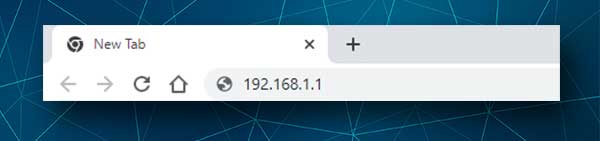
Как правило, модемы и маршрутизатора ActionTec не имеют имени пользователя и пароля по умолчанию.
Однако, если они производятся для конкретного интернет -провайдера, они имеют эти данные входа в систему по умолчанию. Эти детали входа можно найти на наклейке под маршрутизатором и напечатаны на нем имя пользователя и пароль. Вам придется использовать эти данные для входа в систему, чтобы получить доступ к настройкам маршрутизатора ActionTec.
Например, Widstream использует администратора в качестве имени пользователя и пароля. Но вы можете попробовать некоторые из общих комбинаций имени пользователя/паролей, таких как:
Admin/Admin, Admin/Password, пользователь/пароль
Как войти в Router ActionTec?
Вот те шаги, которые вы должны выполнить, чтобы получить доступ к настройкам маршрутизатора ActionTec.
Шаг 1 - убедитесь, что ваше устройство подключено
Всегда проверяйте это первым, или ваша попытка войти в свой маршрутизатор потерпит неудачу. Ваше устройство (компьютер, смартфон или планшет) должно быть подключено к вашей домашней сети. Мы настоятельно рекомендуем подключить с помощью проводного соединения, но если у вашего устройства нет порта Ethernet, вы можете подключиться к Wi -Fi.
Шаг 2 - запустите веб -браузер
Веб-браузер, который вы установили на вашем устройстве, поможет вам получить доступ к веб-интерфейсу. Это делает управление сетью намного проще и удобно для пользователя. Итак, запустите веб -браузер, который вы обычно используете, и перейдите к следующему шагу.
Шаг 3 - введите IP -адрес маршрутизатора ActionTec по умолчанию в адресной строке
Теперь вам необходимо ввести в ActionTec IP 192.168.1.1 в адресной строке браузеров. После этого нажмите клавишу Enter на клавиатуре, и вас попросят ввести имя пользователя и пароль администратора.
Если вы видите сообщение об ошибке или получаете экран банка, вам нужно проверить, является ли 192.168.1.1 правильным IP -адресом маршрутизатора. Если вы используете Windows 10, вы можете использовать командную строку для поиска IP -адреса маршрутизатора по умолчанию. Если вы используете другую операционную систему или устройство , вы можете следовать этому руководству .
Шаг 4 - Введите имя пользователя и пароль ActionTec Admin
Когда попросили ввести эти детали, будьте осторожны. Они чувствительны к случаям, и вам нужно тщательно напечатать их. Еще раз, используйте имя пользователя по умолчанию и пароль, напечатанные на метке маршрутизатора.
Шаг 5 - У вас есть доступ к административной панели
Если все прошло гладко, вы должны увидеть административную панель администратора маршрутизаторов (веб-интерфейс). У вас не должно возникнуть никаких трудностей на поиске настроек, которые вы хотите изменить. Однако, если вы не понимаете, что делают некоторые параметры или настройки, лучше не трогать их.
С другой стороны, изменение настройки маршрутизатора по умолчанию, которые мы упомянули в начале этой статьи, довольно просто и просто. Поэтому, пожалуйста, не торопитесь и найдите опцию беспроводной настройки и измените имя сети и беспроводной пароль .
Вы также можете изменить пароль администратора по умолчанию. Когда вы подключитесь к сети, вы можете использовать ее для доступа к настройкам маршрутизатора. Но это также вариант для всех, кто имеет доступ к сети. Поэтому, если вы измените его, вы можете быть уверены, что они не смогут получить доступ к настройкам маршрутизатора без вашего разрешения.
Не можете войти в actiontec маршрутизатор? Прочитай это
Иногда процесс входа в систему маршрутизатора не идет, как планировалось. Вот несколько вещей, которые вы можете проверить, если вы столкнетесь с проблемой.
1. Проверьте, подключено ли устройство, которое вы используете, к сети . Использование проводного соединения через сетевой кабель является предпочтительным, потому что оно более стабильное. Когда вы подключитесь через Wi -Fi, вы будете выходить из строя при сохранении некоторых настроек.
2. Является ли 192.168.1.1 правильный IP -адрес маршрутизатора? Вы можете легко проверить это по своему смартфону или, следуя нашему руководству, которое мы рекомендовали выше в этой статье.
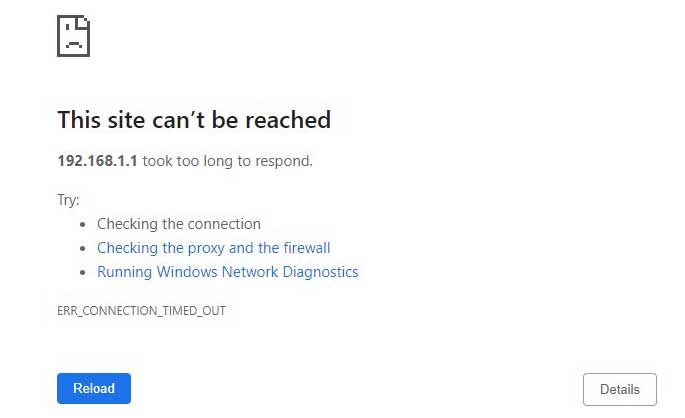
3. Выписывали ли вы IP правильно? Иногда люди делают ошибку и вводят буквы o или l вместо чисел 0 и 1. или они вводят 192.186.1.1 вместо 192.168.1.1. Подобные вещи случаются, так что будьте снова введите IP.
4. Отключите свой антивирус или брандмауэр. Иногда антивирус или брандмауэр блокируют вашу попытку подключиться к веб-интерфейсу маршрутизаторов. Отключите его временно и попробуйте еще раз.
5. Если вы получите предупреждение о том, что соединение не является безопасным, нажмите «Дополнительно» в нижней части страницы, а затем продолжите (192.168.1.1) или примите риск и продолжайте . Это зависит от браузера, который вы используете.
Последние слова
Теперь вы знаете, как получить доступ к настройкам маршрутизатора ActionTec. Поскольку детали входа по умолчанию зависят от интернет -провайдера, который арендовал маршрутизатор, обязательно сохраните детали входа, напечатанные на метке маршрутизатора. Они вам понадобятся, если вам понадобится сбросить свой маршрутизатор на по умолчанию .
